Конвертер AVI в 3GP. Конвертируйте 3GP в AVI и обратно.
Программы для работы с видео FREE-VIDEO-CONVERTER.RUКак конвертировать AVI в 3GP и обратно
3GP формат был разработан специально для мобильных телефонов. Большинство современных телефонов снимают видео в формате 3GP. Кроме того, многие телефоны позволяют проигрывать видео только этого формата. Поэтому вам может потребоваться конвертировать AVI в 3GP, чтобы смотреть свои любимые фильмы на мобильном телефоне.
AVI формат – это формат, в котором предпочитают хранить свое видео большинство пользователей ПК. Если вы сняли видео на свой мобильный телефон и хотите воспроизвести его на компьютере, то мы рекомендуем вам использовать конвертер 3GP в AVI.
Lucky Video Converter – это удобный и бесплатный видео конвертер на русском языке. Его можно использовать для того чтобы преобразовать AVI в 3GP и наоборот. Помимо этого, Lucky Video Converter позволяет конвертировать видео в аудио формата MP3, то есть вырезать звуковую дорожку из видео.
Вы хотите перекодировать ваше видео из AVI в 3GP или наоборот? Мы вам объясним, как это сделать:
- Шаг 1. Установите Lucky Video Converter
- Шаг 2. Загрузите видео в конвертер
- Шаг 3. Выберите формат перекодирования
- Шаг 4. Выберите целевую папку
- Шаг 5. Запустите процесс конвертирования
- Шаг 6. Получите перекодированное видео
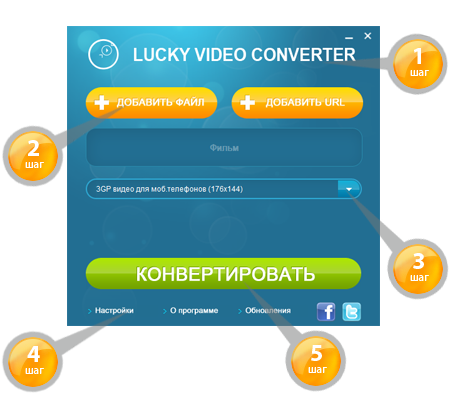
Шаг 1: Установите Lucky Video Converter
ОС: Windows 10, 8, 7, Vista, XP
Версия: 1.2
Размер: 25.5 МБ
100% бесплатно
Шаг 2: Загрузите видео в конвертер

Запустите конвертер и перетащите в него ваше видео. Либо:
- нажмите кнопку Добавить файл;
- выберите 3GP или AVI видео в открывшемся окне;
- кликните на Открыть.
Шаг 3: Выберите формат перекодирования

Выберите формат конвертации. Форматы находятся в списке под окном добавления файла.
Шаг 4: Выберите целевую папку

Выберите папку, в которую вы хотите сохранять ваше видео. Это можно сделать в настройках конвертера:
- кликните по кнопке Настройки в нижнем левом углу программы;
- кликните по списку Целевая папка;
- задайте папку для сохранения результатов конвертации.
Шаг 5: Запустите процесс конвертирования

Нажмите кнопку Конвертировать, и запустится конвертация вашего видео.
Шаг 6: Получите перекодированное видео
Сконвертированное видео находится в папке, которую вы задали ранее, на шаге 4.
